第七十一讲:添加图片边框
要给Word文档中的图片添加边框,可按以下步骤进行:
1.选中需要添加边框的图片。
2.使用“绘图”工具栏或“图片”工具栏上的“线型”按钮。单击此按钮旁的箭头,选择所需的线型。对于嵌入型图片,打开的下拉菜单是灰色的,表示不能直接使用。可以先旋转图片(也可以改变图片的版式),图片周围的控点由黑色变为白色,再打开“线型”菜单,它已经可选了。
3.单击“绘图”工具栏上“线条颜色”按钮右侧的箭头,可设置边框颜色;单击“虚线线型”按钮,可选择一种类型的虚线边框。
提示:在图片上单击右键,选择“设置图片格式”,切换到“颜色和线条”选项卡,可以直接在对话框中设置图片边框的线型、颜色、虚实和粗细。
当然,直接为嵌入型的图片添加边框也是可行的,方法如下:
1.选中图片。
2.执行“格式”→“边框与底纹”,或在图片上单击右键,选择“边框与底纹”,打开“边框”对话框。
3.在对话框中分别设置图片边框的线型、颜色和宽度。相比上面的方法,它可以为图片的四边设置不同的边框。
具体操作的动画演示过程如下:
>>>点这里看全部《Word入门动画教程》和更多办公软件教程
| Word教程网 | Excel教程网 | Dreamweaver教程网 | Fireworks教程网 | PPT教程网 | FLASH教程网 | PS教程网 |
| HTML教程网 | DIV CSS教程网 | FLASH AS教程网 | ACCESS教程网 | SQL SERVER教程网 | C语言教程网 | JAVASCRIPT教程网 |
| ASP教程网 | ASP.NET教程网 | CorelDraw教程网 |
 QQ:2693987339(点击联系)购买教程光盘
QQ:2693987339(点击联系)购买教程光盘